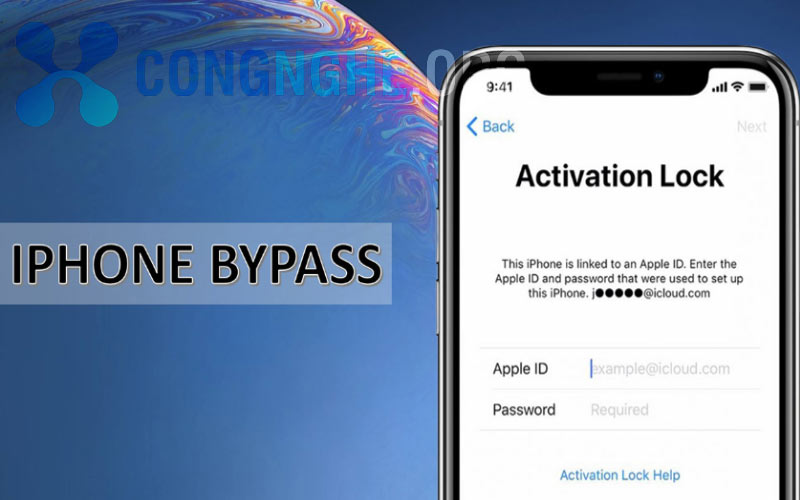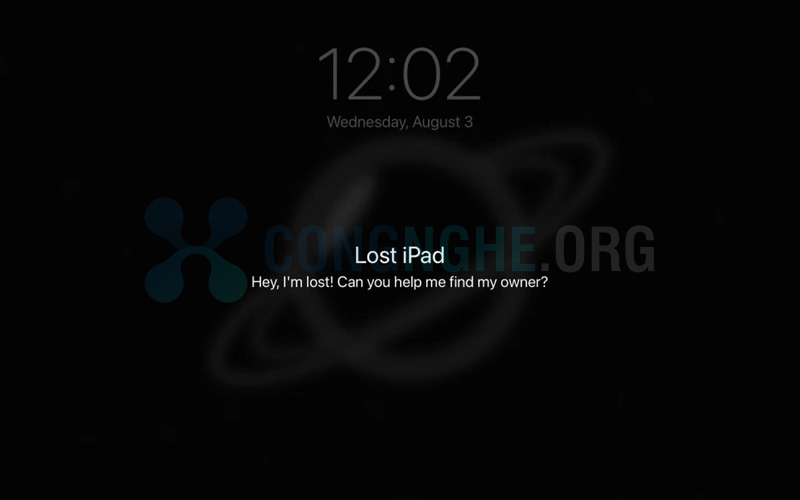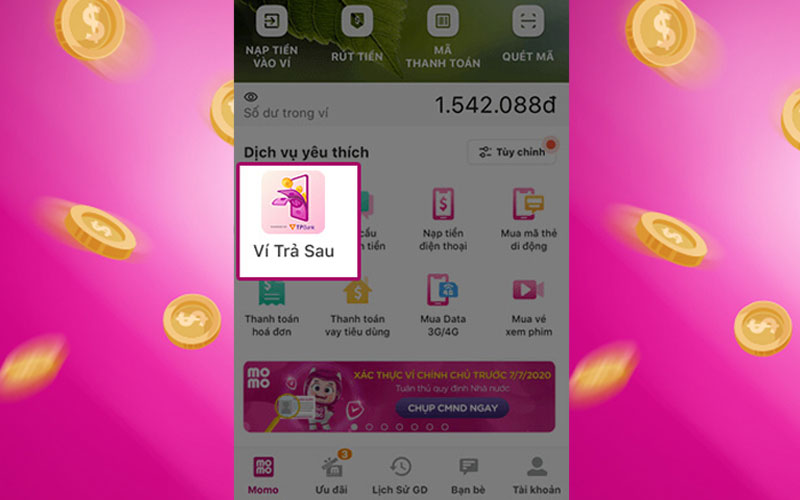Nhiều người sử dụng bàn phím Iphone quen với thao tác nhanh chóng nên khi chuyển qua Android thấy bất tiện, chậm chạp khó chịu. Do vậy nên mới tìm cách cài bàn phím iPhone cho Android để hỗ trợ thao tác nhanh chóng hơn. Bên dưới đây Congnghe.org sẽ có hướng dẫn chi tiết cách cài bàn phím cho ai quan tâm.
Lý do nhiều người cần cài bàn phím iPhone cho Android
Iphone là dòng điện thoại của hãng Apple phát triển và cung cấp ra thị trường. Theo khảo sát thị hiếu người tiêu dùng cực kỳ yêu thích và hài lòng khi sử dụng thương hiệu này. Bởi thiết kế đẹp, vận hành mượt mà, nhiều tính năng thông minh sử dụng.
Cho nên với những người đã dùng quen dòng Iphone thì họ cũng thao tác quen với bàn phím. Rõ ràng thiết kế máy Iphone khác với dòng Android cho nên việc bàn phím nhập cũng không giống nhau. Khi đang dùng điện thoại Iphone một thời gian dài giờ chuyển qua Android sẽ có không quen, không tiện, thao tác bị chậm, đôi khi hay mắc lỗi gây khó chịu.
Do vậy mới phải nghĩ ra cách để cài bàn phím Iphone cho Android. Các thao tác lướt và sử dụng trên điện thoại Android với bàn phím Iphone vẫn mượt mà, nhanh gọn. Nhất là khi dùng điện thoại phục vụ công việc, học tập sẽ rút ngắn thời gian nhập thông tin, đảm bảo được sự chuẩn xác nên thực sự cần thiết.

Hướng dẫn cài bàn phím iPhone lên Android
Hiện giờ có nhiều cách thức khác nhau cho bạn lựa chọn cài bàn phím iPhone lên Android thuận tiện. Mỗi cách sẽ bao gồm những thao tác sử dụng khác nhau. Các ứng dụng cài bàn phím được giới thiệu bên dưới đây đều tải và sử dụng hoàn toàn miễn phí, cách dùng đơn giản nên cực kỳ tiện cho mọi người lựa chọn. Bên dưới đây sẽ cập nhập chi tiết thông tin từng cách cài bàn phím cho bạn tham khảo.
Sử dụng bàn phím Laban Key
Bạn sử dụng bàn phím Laban Key hữu ích cho việc cài bàn phím iPhone lên Android. Bàn phím này rất tốt để gõ tiếng Việt cho các thiết bị di động chạy các hệ điều hành khác nhau. Sử dụng nhẹ nhàng, thao tác thuận tiện, đơn giản, khả năng linh hoạt đổi vị trí, độ cao vừa phải để không bị lỗi.
Thích hợp sử dụng với các dòng điện thoại tràn viền theo xu hướng như hiện nay. Laban còn có nhiều tính năng như gọi ý định nhập từ thông minh, gõ được cả kiểu Telex và VNI, nhận từ bằng giọng nói, vuốt nhẹ để nhập, thêm dấu câu, nhiều chủ đề thay đổi giao diện bàn phím…Các bước cài bàn phím thay đổi gồm có:
Bước 1: Bạn tiến hành tải và cài đặt ứng dụng Laban Key trên điện thoại Android của mình. Thực hiện đặt làm bàn phím mặc định của máy.
Bước 2: Tiếp đó bạn cần mở Laban Key, trong tab Chủ đề bàn phím bấm vào biểu tượng cái kính lúp rồi nhập từ khóa “IOS” vào để tìm kiếm.
Bước 3: Kết quả hiển thị trên mục đầu bạn nhấn vào iOS 8 rồi tải về. Chờ đợi vài phút tải thành công bạn cài đặt lên điện thoại Android rồi cho phép ứng dụng Laban hoạt động, truy cập vào khả năng nhập liệu của máy.
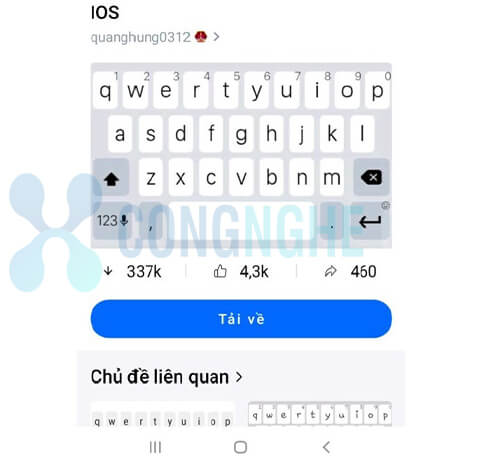
Xem thêm: Cách cài đặt bàn phím Gboard trên điện thoại Android & iPhone
Bước 4: Để được cấp quyền thì bạn làm theo bước sau: Vào trong Cài Đặt > Cài đặt nâng cao > Bàn phím và phương thức nhập > Quản lý bàn phím. Bạn thực hiện việc gạt công tắc sang bật cho Laban Key.
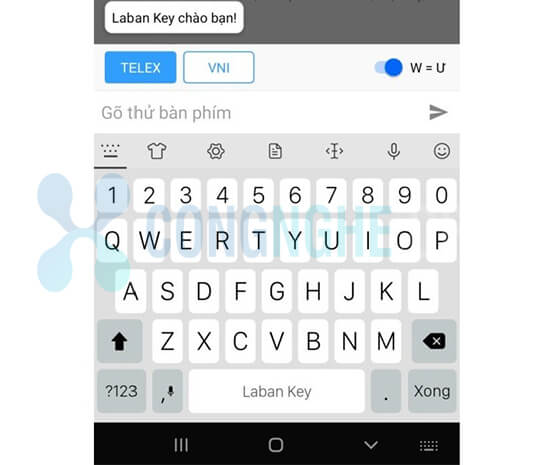
Bước 5: Hoàn thành quá trình cài đặt xong bạn phím iOS được áp dụng sử dụng ngay. Bạn mở ra và thử gửi tin nhắn hoặc nhập văn bản xem có tiện ích và nhanh chóng hơn không.
Dùng ứng dụng iPhone Keyboard Emulator
Một cách khác để bạn cài bàn phím Iphone cho Android đó là sử dụng ứng dụng iPhone Keyboard Emulator. Ứng dụng này được nghiên cứu và phát triển bởi Sixgreen Labs Inc.
Bàn phím có nhiều kiểu chữ, có thể thay đổi phông nền, màu chữ. Khi sử dụng có thể thêm dấu vào nhanh chóng để làm rõ nghĩa thông tin nhập vào bàn phím. Cài ứng dụng vào điện thoại Android giúp bạn sử dụng bàn phím như của Iphone, mượt mà, thuận tiện. Hướng dẫn cách bước cài đặt như sau:
Bước 1: Bạn mở máy và cài đặt ứng dụng iPhone Keyboard Emulator về. Bạn nên chọn phiên bản mới và chuẩn xác nhất để sử dụng nhiều tính năng thông minh được nhà sản xuất tích hợp.
Bước 2: Vào trong phần Settings/Language & input của điện thoại.
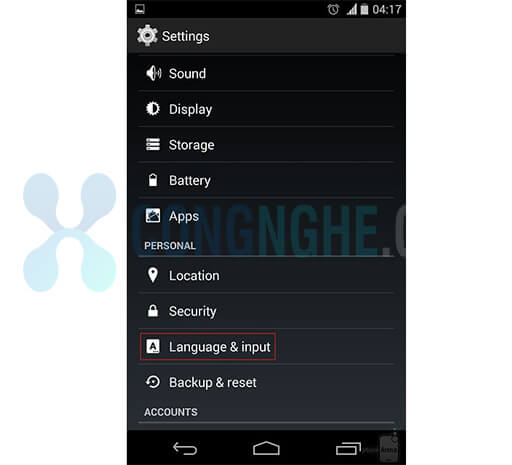
Bước 3: Tìm ứng dụng vừa tải và thực hiện cài đặt thành công, đánh dấu vào ô bên cạnh để kích hoạt vận hành iPhone Keyboard Emulator.
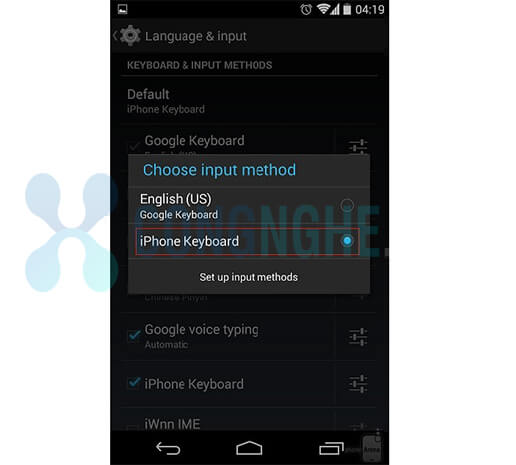
Xem thêm: Khắc phục lỗi định dạng tập tin không được hỗ trợ trên điện thoại
Bước 4: Lựa chọn tab Default rồi chọn ra bàn phím mới thay cho dạng bàn phím mặc định của Google. Giờ thì bạn đã thoải mái trải nghiệm được bàn phím Iphone hiện đại.
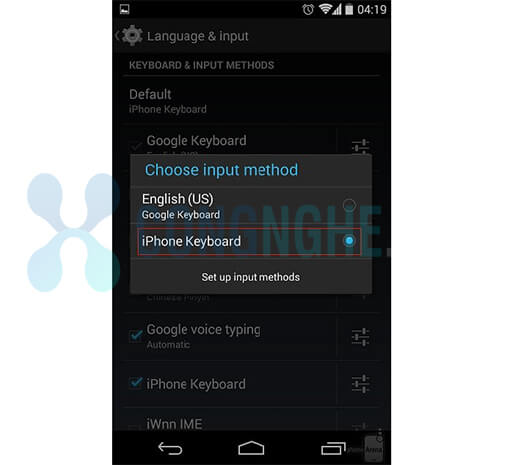
Ứng dụng này bạn tải và cài đặt sử dụng thêm vào điện thoại Android cho nên khi nào bạn không muốn sử dụng hỗ trợ nữa thì có thể gỡ cài đặt phần mềm iPhone Keyboard Emulator. Thao tác gỡ hết sức đơn giản và bàn phím lại quay về mặc định của dòng điện thoại Android để bạn tùy ý sử dụng.
Lời kết
Trên đây là hướng dẫn cho mọi người biết về cách cài bàn phím Iphone cho Android thực hiện như thế nào. Bạn có thể áp dụng một trong các cách khi cần thiết để phục vụ cho mình trong công việc và thao tác bấm tin nhắn, văn bản thường ngày nhé.